So erstellen Sie dynamische Inhalte mit dem JetEngine-Plugin für Elementor
Veröffentlicht: 2021-09-19Alles in dieser digitalen Welt ändert sich oft. Kein Wunder, dass jeder WordPress-Nutzer das „Post-Konzept“ kennt. Dort posten Sie Text, fügen Bilder hinzu und haben vielleicht ein Gefühl für die Seitenerstellung.
Diese Funktionen erschwerten jedoch die Verwendung dieses speziellen Tools. Auch Text und Bilder wandern durch das Web und es muss keine neue Seite sein. Diese Idee macht sich durch die Entwicklung eines Plugins namens „JetEngine“ bemerkbar. Mit JetEngine können Sie Blogbeiträge in Metaboxen anzeigen und auf einer einzigen Seite ausrichten.
Mit dem JetEngine-Plug-in können Sie benutzerdefinierte Felder erstellen, ohne Sprachen wie PHP oder CSS verwenden zu müssen. Darüber hinaus fügt es integrierte Elementor-Vorlagen für benutzerdefinierte Beitragstypen und benutzerdefinierte Taxonomien hinzu. Zeigen Sie diese Vorlagen mithilfe einer komplexen Abfragemethode in einem Raster an und listen Sie Blöcke auf. JetEngine ist eine Reihe von Premium-Elementor-Add-Ons in einem Teil von JetPlugins, das von Crocoblock entwickelt wurde. Dieses WordPress-Plugin hilft, dynamische Inhalte wie das ACF-Plugin zu erstellen. Aber der Unterschied ist die Jet Engine für Elementor.
Um unsere Inhalte gut zu organisieren, verwenden wir die stilvollen Layouts von JetEngine:
Auflistungsraster
Erstellen Sie mithilfe von Vorlagen ein dynamisches Listen- und Rasterlayout zum Anzeigen benutzerdefinierter Inhalte.
Auflistung Mauerwerk
Zeigen Sie die benutzerdefinierten Taxonomien und Inhalte in den benutzerdefinierten Spalten an.
Auflistung rechtfertigen
Wählen Sie ein Blocksatz-Layout, um Ihre benutzerdefinierten Inhalte in kunstvoller Form zu präsentieren.
Die Pro-Version enthält viele Funktionen wie das Arbeiten mit Archivvorlagen und das Erstellen von Kalenderfunktionen. Fügen Sie Ereignisabfragen, Metadaten, Symbole, Links, Zeitmarkierungen, QR-Codes und Bilder hinzu und ändern Sie den Kalenderhintergrund. Verwenden Sie ausgeblendete Felder und aktivieren Sie Formeln für Felder. Sendeinformationen an die E-Mail anzeigen. Damit können Sie Dienstleistungen präsentieren, Portfolio-Layouts erstellen, ohne Erfahrungen zu entwickeln. Sie können benutzerdefinierte Inhalte im JetEngine-Backend erstellen und sie über einen elementaren Editor zu Ihrem Design hinzufügen. Einige der speziellen benutzerdefinierten Inhaltstypen, die Sie in JetEngine erstellen können, sind:
- Benutzerdefinierter Beitragstyp
- Benutzerdefinierter Text
- Benutzerdefinierte Felder
- Benutzerdefinierte Formulare
- Benutzerdefinierte Taxonomien
- Benutzerdefinierte Widgets
- Dynamische Kalenderfunktion
- Dynamische Galerie
- Dynamische Karte
Und viele andere
Einige der JetEngine-Widgets sind:
- Artikel auflisten oder Dynamisches Feld
- Dynamisches Bild
- Dynamischer Link
- Dynamisches Meta
- Dynamischer Repeater
- Dynamische Bedingungen
Mit dem JetEngine-Plugin können Sie
- Erstellen Sie Formulare mit dem JetEngine-Plugin wie Kontaktformulare, Benutzerregistrierungsformulare, Beitragsübermittlungsformulare und mehr.
- Erstellen Sie benutzerdefinierte Felder und benutzerdefinierte Beitragstypen mit 16 benutzerdefinierten Feldern (von Text bis zu Bildern, Repeater usw.)
- Sie können benutzerdefinierte Taxonomien für Standard-Beitragstypen und benutzerdefinierte Beitragstypen, Medien und andere Inhaltstypen in WordPress erstellen.
- Mit dem Elementor-Plugin können Sie Listenvorlagen für benutzerdefinierte Beitragstypen oder Taxonomien erstellen. Sie können auch eine Reihe spezieller Widgets erstellen, um dynamische Inhalte anzuzeigen.
- Der Vorlagenstil wird auf alle Beiträge des ausgewählten Typs angewendet.
- Sie können die vorhandenen benutzerdefinierten Posts oder Begriffe aus Taxonomien mithilfe des Widgets Elementor und Listing Grid in den Listing- oder Grid-Layouts anzeigen.
- Kann dynamische Kalender auf der Website erstellen
- Einfach zu erstellende Kartenliste mit dem JetEngine-Plugin
So installieren Sie das JetEngine-Plugin in WordPress
Bevor Sie zum JetEngine-Dashboard gehen, stellen Sie sicher, dass Sie Elementor installiert haben. Aktivieren Sie das Plugins-Menü in WordPress. Nachdem Sie die JetEngine aktiviert haben, können Sie die JetEngine im Admin-Bereich deutlich sehen.

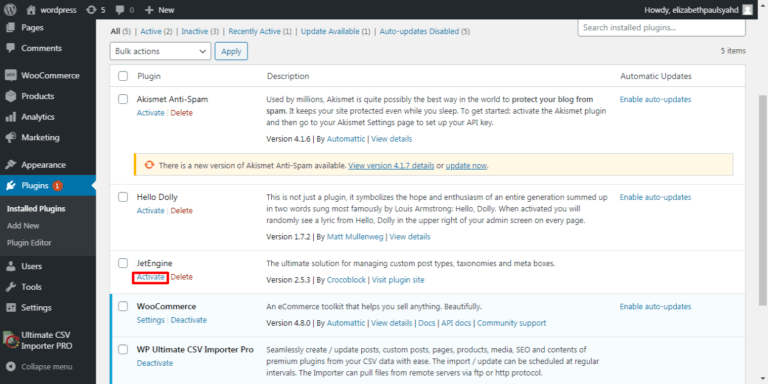
Hinzufügen von benutzerdefinierten Beitragstypen
Klicken Sie auf JetEngine, Sie werden zu Post Types > Custom Post Types List > Add New post weitergeleitet. Klicken Sie auf die Schaltfläche „Neu hinzufügen“. Damit Sie benutzerdefinierte Beitragstypen nach Ihren Wünschen erstellen können. Andernfalls zeigt das leere Feld „Kein Element gefunden“ an.
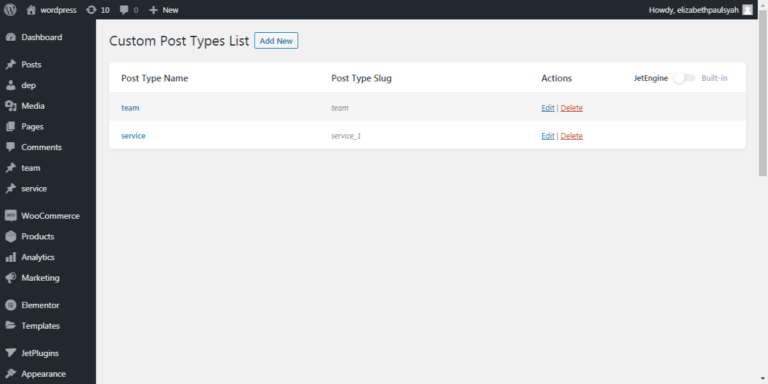
Sie werden nach allgemeinen Einstellungen, Labels, erweiterten Einstellungen, Metafeldern und Admin-Spalten gefragt. Damit können Sie Ihren Posttyp-Namen, Posttyp-Slug, Labels und Meta-Boxen hinzufügen. Legen Sie in den Blöcken „Allgemeine Einstellungen“ Ihren eindeutigen Beitragstypnamen usw. für den Beitragstyp-Slug fest. Stellen Sie sicher, dass Sie den Beitragstyp bearbeiten oder den Meta-Box-Link zur Beitragsbearbeitungsseite aktivieren.
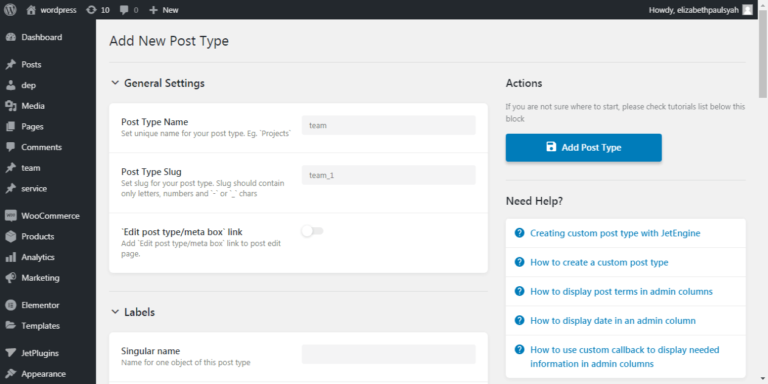
Dort gehen Sie zum Block „Etiketten“ unter dem Block „Allgemeine Einstellungen“. Speichern Sie diese Informationen als Beitragstyp hinzufügen.
Erstellen einer benutzerdefinierten Beitragstypvorlage
Um benutzerdefinierte Beitragsvorlagen zu erstellen, navigieren Sie zu Listings>Listing Items>Add New. Mit Elementor können Sie Ihren Eintrag einrichten. Es bietet eine Drag-and-Drop-Ansicht, Sie können frei wählen, was Sie möchten. Eine Vielzahl von kostenlosen Optionen Basic, General, WordPress, Listing-Elemente ist mit Elementor möglich.
Hinzufügen benutzerdefinierter Taxonomien
Öffnen Sie das JetEngine-Plug-in, suchen Sie Taxonomies>Custom Taxonomies List>Add New Taxonomy. Einstellungen wie Allgemeine Einstellungen, Labels, Erweiterte Einstellungen, Metafelder sind für Sie sichtbar. Füllen Sie zusammen mit Ihrer Notwendigkeit aus. Speichern Sie Ihre Aktionen in Taxonomie hinzufügen.
Erstellen einer benutzerdefinierten Taxonomietypvorlage
Suchen Sie benutzerdefinierte Taxonomie-Typvorlagen, klicken Sie auf Listings > Listing Items > Add New. Sie können selbst auf Ihren Eintrag zugreifen. Alles mit dem Elementor-Seitenersteller erledigt. Darüber hinaus können Sie auch die Drag-and-Drop-Option verwenden.
Arbeiten mit benutzerdefinierten Metaboxen
Navigieren Sie zu Meta-Boxen > Liste der Meta-Boxen > Neu hinzufügen. Platzieren Sie Ihre Anforderungen passend. Metafelder und allgemeine Einstellungen ebnen den Weg für Ihre Bedürfnisse. Speichern Sie Ihre Aktionen im Verzeichnis Add Meta Box.
Post-Beziehungen
Klicken Sie auf Relationen > Post-Relations-Liste > Neu hinzufügen. In den allgemeinen Einstellungen müssen Sie die Art der Postbeziehungen angeben. Der Beziehungstyp fällt unter die Kategorien Eins-zu-Eins, Eins-zu-Viele und Viele-zu-Viele. Sie können Beiträge und benutzerdefinierte Beitragstypen verknüpfen. Eins-zu-Eins-Beziehungen erlauben nur eine Verbindung von Beitragstypen. In einer Studentendatenbank weist beispielsweise jeder Student eine bestimmte Studenten-ID zu. Eins-zu-viele-Beziehungen zwischen einem Beitragstyp und anderen verschiedenen Beitragstypen. Beispielsweise hat der Kunde im Verkauf viele Bestellungen, die Bestell-ID, Kundendetails, Rechnungsstellung usw. enthalten. Viele zu viele Relationen verbinden viele Beitragstypen mit unterschiedlichen Beitragstypen. Betrachten wir die Beziehung zwischen zwei Entitäten, Autoren und Büchern.
Reicht es aus, über JetEngine Bescheid zu wissen? Nutzen Sie jetzt seine Funktionalität optimal, das ist alles, was Sie brauchen. Es ist eine gute Wahl, das Produkt mit einem begrenzten Budget zu kaufen. Die große Auswahl an Drag-and-Drop-Optionen lässt Sie nie im Stich. Mit dem Seitenersteller von Elementor können Sie rund um die Layouts und Widgets herumspielen.
Sehen Sie sich unser Ultimate CSV Importer-Plugin für JetEngine an, um benutzerdefinierte JetEngine-Beitragstypen, benutzerdefinierte Taxonomien und benutzerdefinierte Metabox-Daten in und aus WordPress zu importieren und zu exportieren.
